Với vai trò là một chuyên gia tài chính và kế toán, tôi luôn đặt niềm tin lớn vào sức mạnh và sự linh hoạt của Microsoft Excel. Nó không chỉ đơn thuần là những bảng tính và hàng tá con số khô khan; mà còn là công cụ để khai thác những hàm chức năng phù hợp nhằm mở khóa các hiểu biết sâu sắc, có giá trị. Qua quá trình thử nghiệm, mắc lỗi và dành vô số giờ để phân tích dữ liệu, tôi đã tổng hợp được một bộ sưu tập các hàm Excel liên tục mang lại kết quả mạnh mẽ và vượt trội.
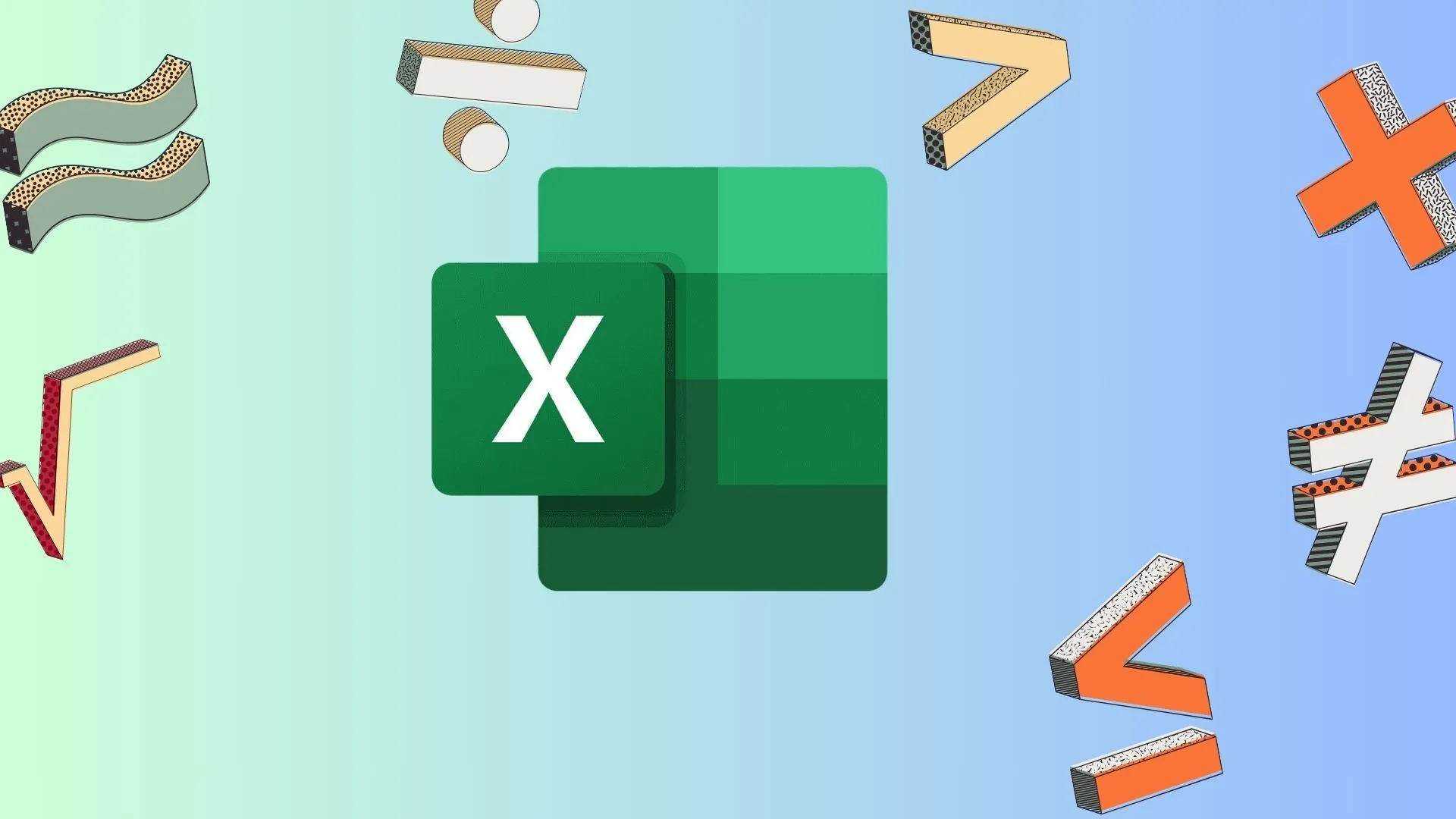 Cách sử dụng DAX trong Excel để cải thiện công thức và phân tích dữ liệu tài chính
Cách sử dụng DAX trong Excel để cải thiện công thức và phân tích dữ liệu tài chính
Nếu bạn cũng là một người làm việc trong ngành tài chính, kế toán hoặc phân tích dữ liệu, việc nắm vững những hàm này sẽ là chìa khóa để nâng cao năng suất, độ chính xác và khả năng đưa ra quyết định dựa trên dữ liệu. Bài viết này sẽ giới thiệu 5 hàm Excel “thần thánh” mà bất kỳ chuyên gia nào cũng nên trang bị cho mình.
1. XLOOKUP – Kẻ Kế Nhiệm Hoàn Hảo Của VLOOKUP
VLOOKUP, HLOOKUP nay đã có đối thủ?
Hàm XLOOKUP là hàm tìm kiếm tốt nhất dành cho các chuyên gia tài chính và kế toán. Nó mạnh mẽ và linh hoạt hơn nhiều so với VLOOKUP, HLOOKUP và thậm chí cả INDEX/MATCH. Nếu bạn thường xuyên cần truy xuất và phân tích dữ liệu từ nhiều nguồn và bảng khác nhau, XLOOKUP sẽ đơn giản hóa những tác vụ này theo nhiều cách. Đây thực sự là một trong những hàm Excel mà tôi ước mình biết sớm hơn.
Không giống như VLOOKUP (chỉ tìm kiếm sang phải) và HLOOKUP (chỉ tìm kiếm xuống dưới), XLOOKUP có thể tìm kiếm cả sang trái và sang phải của cột tìm kiếm (và cả lên trên hoặc xuống dưới). Hàm này cũng tích hợp một đối số để chỉ định giá trị trả về nếu giá trị cần tìm không được tìm thấy, giúp tránh các lỗi #N/A phổ biến.
Giả sử bạn là một nhà phân tích tài chính chịu trách nhiệm báo cáo về hiệu suất bán hàng trên các khu vực địa lý khác nhau. Bạn có một vài bảng dữ liệu giao dịch bán hàng (ID giao dịch, ID sản phẩm, ngày bán, mã vùng và số tiền bán hàng) và dữ liệu chính về khu vực (mã vùng, tên vùng, mục tiêu bán hàng và đơn vị tiền tệ).
Bây giờ, bạn cần tạo một báo cáo tóm tắt hiển thị Tên vùng (Region Name) và Mục tiêu bán hàng (Sales Target) cho mỗi giao dịch bán hàng trong bảng Dữ liệu giao dịch bán hàng của mình. Bạn có thể thêm hai cột mới, Tên vùng và Mục tiêu bán hàng, và sử dụng các hàm sau:
=XLOOKUP(D2, RegionMaster[Region Code], RegionMaster[Region Name], "Mã Vùng Không Hợp Lệ")
=XLOOKUP(D2, RegionMaster[Region Code], RegionMaster[Sales Target], 0)Với XLOOKUP, bạn có thể dễ dàng thực hiện phân tích Pivot Table để tính tổng doanh số bán hàng theo từng khu vực và so sánh doanh số thực tế với các mục tiêu đã đặt ra.
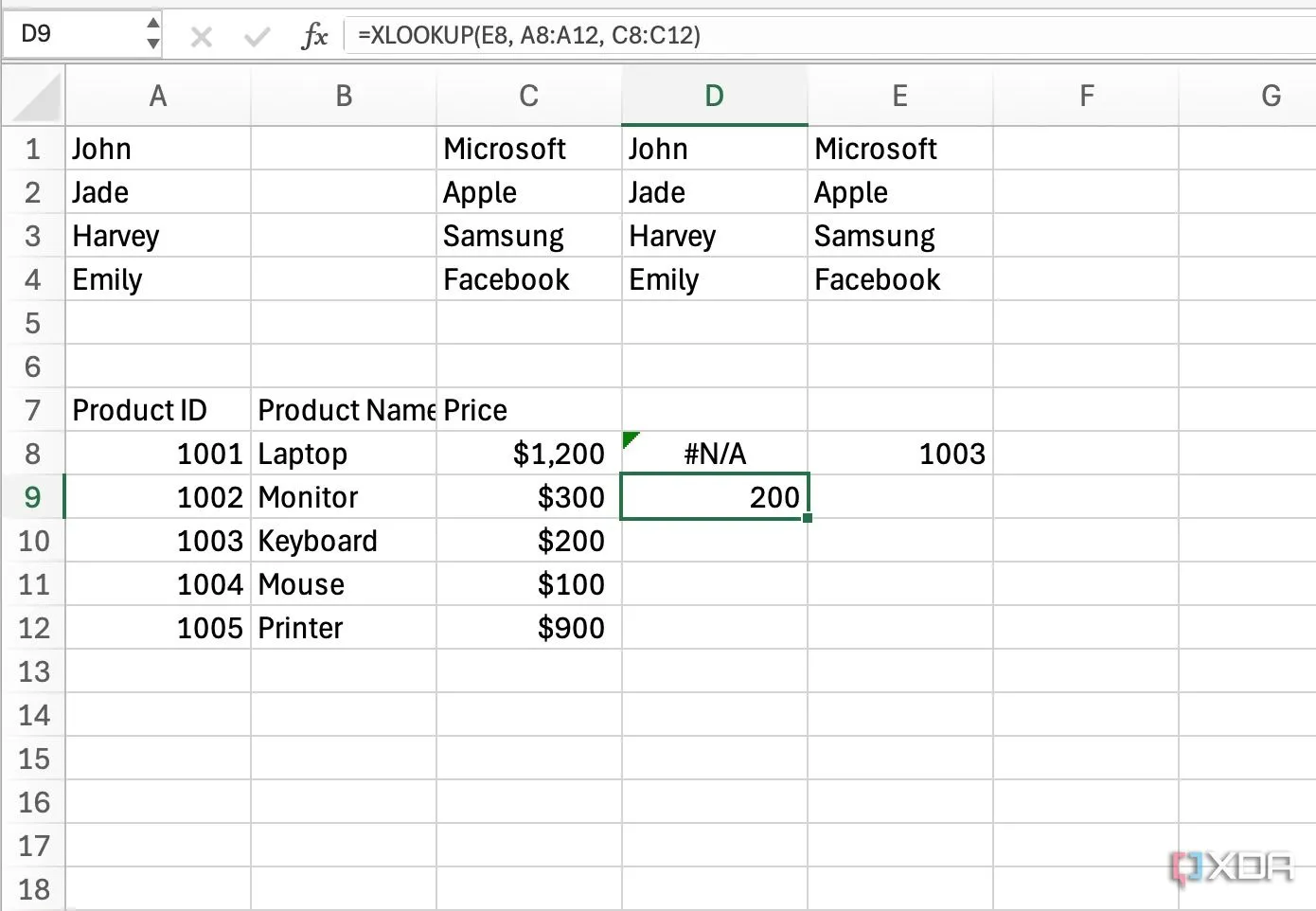 Hình ảnh minh họa cách sử dụng hàm XLOOKUP trong Excel để tìm kiếm dữ liệu
Hình ảnh minh họa cách sử dụng hàm XLOOKUP trong Excel để tìm kiếm dữ liệu
2. PMT – Tính Toán Khoản Vay Đơn Giản, Chính Xác
Tính toán các khoản thanh toán vay
Hàm PMT tính toán khoản thanh toán định kỳ để trả một khoản vay hoặc quỹ dựa trên lãi suất không đổi và lịch thanh toán cố định. Tôi sử dụng hàm này rất nhiều khi muốn tính toán các khoản vay mua nhà và mua ô tô cho bản thân và các thành viên khác trong gia đình.
Giả sử bạn đang tìm mua căn nhà đầu tiên của mình. Bạn dự định vay một khoản tín dụng mua nhà với các điều khoản sau:
- Số tiền vay: 5 tỷ đồng
- Lãi suất hàng năm: 9.5%
- Thời hạn vay: 20 năm
Bạn có thể dễ dàng tính toán khoản thanh toán thế chấp hàng tháng bằng cách sử dụng hàm sau:
=PMT(9.5%/12, 20*12, 5000000000)Nhìn chung, bạn có thể sử dụng hàm PMT để lập ngân sách, so sánh các đề nghị vay, lập kế hoạch thanh toán hàng tháng và tạo bảng khấu hao.
3. XIRR – Tỷ Suất Hoàn Vốn Nội Bộ Linh Hoạt Hơn
Một phiên bản nâng cấp của IRR
XIRR (Extended Internal Rate of Return – Tỷ suất hoàn vốn nội bộ mở rộng) là một hàm thiết yếu khác trong quy trình làm việc của tôi. Không giống như hàm IRR tiêu chuẩn, vốn giả định các dòng tiền định kỳ (thường là hàng năm), XIRR cho phép bạn chỉ định ngày chính xác cho từng khoản thu và chi. Điều này mang lại một đại diện chính xác hơn nhiều về lợi nhuận của khoản đầu tư.
Hàm này khá hữu ích cho các khoản đầu tư bất động sản, tài chính dự án, vốn mạo hiểm, vốn cổ phần tư nhân và đánh giá các thương vụ mua lại doanh nghiệp. Giả sử bạn là một nhà đầu tư bất động sản và đang xem xét mua một tài sản. Bạn đã thêm một bảng vào Excel với các cột Ngày (Date), Dòng tiền (Cash Flow) và Mô tả (Description).
Bạn có thể sử dụng hàm =XIRR(B2:B7, A2:A7) để tính tỷ suất hoàn vốn nội bộ hàng năm cho khoản đầu tư bất động sản này. Giả sử kết quả là khoảng 12.5%. Điều này có nghĩa là khoản đầu tư dự kiến sẽ mang lại tỷ suất lợi nhuận hàng năm là 12.5%.
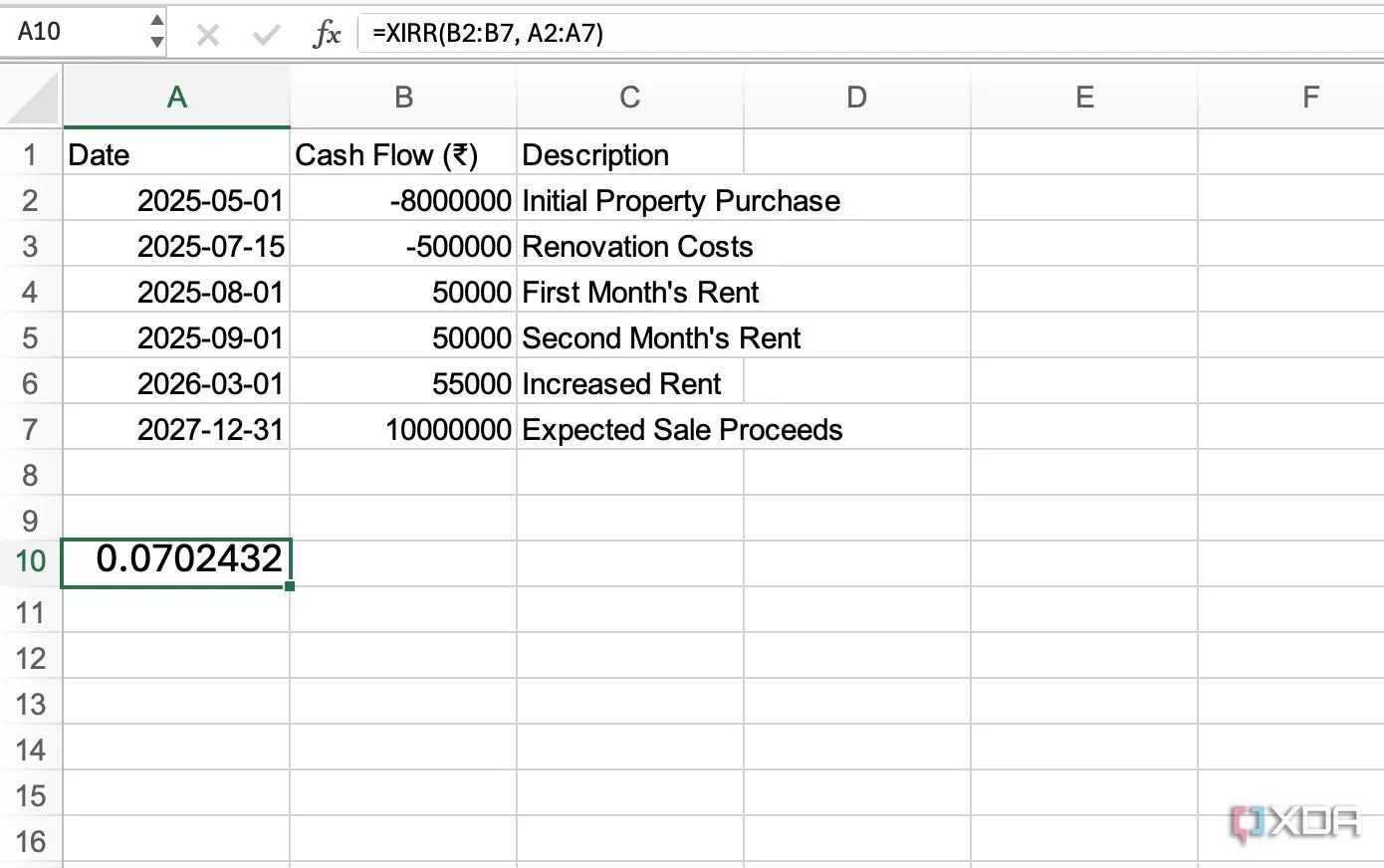 Giao diện Excel với các công thức tài chính, minh họa hàm XIRR tính tỷ suất hoàn vốn
Giao diện Excel với các công thức tài chính, minh họa hàm XIRR tính tỷ suất hoàn vốn
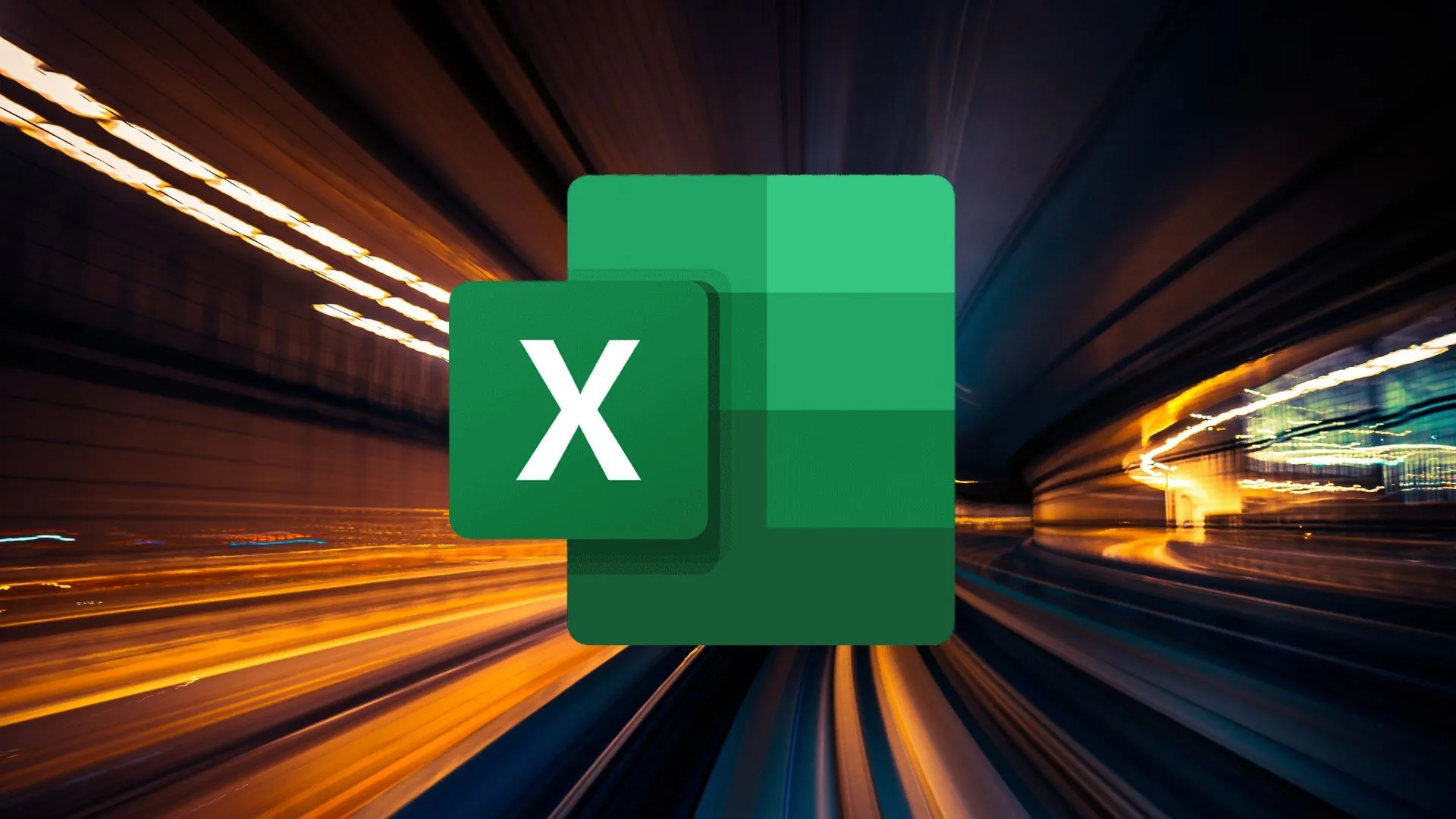 Giải pháp khắc phục hiệu suất Excel chậm khi xử lý nhiều công thức
Giải pháp khắc phục hiệu suất Excel chậm khi xử lý nhiều công thức
4. XNPV – Công Cụ Đánh Giá Lợi Nhuận Dự Án Hiệu Quả
Một công cụ quan trọng cho các chuyên gia
Nếu bạn đang tính toán khả năng sinh lời của các khoản đầu tư hoặc dự án tạo ra dòng tiền xảy ra vào các khoảng thời gian không đều, hãy sử dụng hàm XNPV (Extended Net Present Value – Giá trị hiện tại ròng mở rộng) để hoàn thành công việc. Giả sử bạn đang xem xét đầu tư vào một dự án phát điện mặt trời quy mô nhỏ cho một nhà máy.
Bạn có thể tạo một bảng với các cột Ngày (Date), Dòng tiền (Cash Flow) và Mô tả (Description) và sử dụng hàm =XNPV(0.12, B2:B9, A2:A9). Ở đây, 0.12 chỉ ra tỷ lệ chiết khấu hàng năm là 12%. Nếu XNPV dương, điều đó cho thấy dự án dự kiến sẽ tạo ra lợi nhuận và là một khoản đầu tư đáng giá.
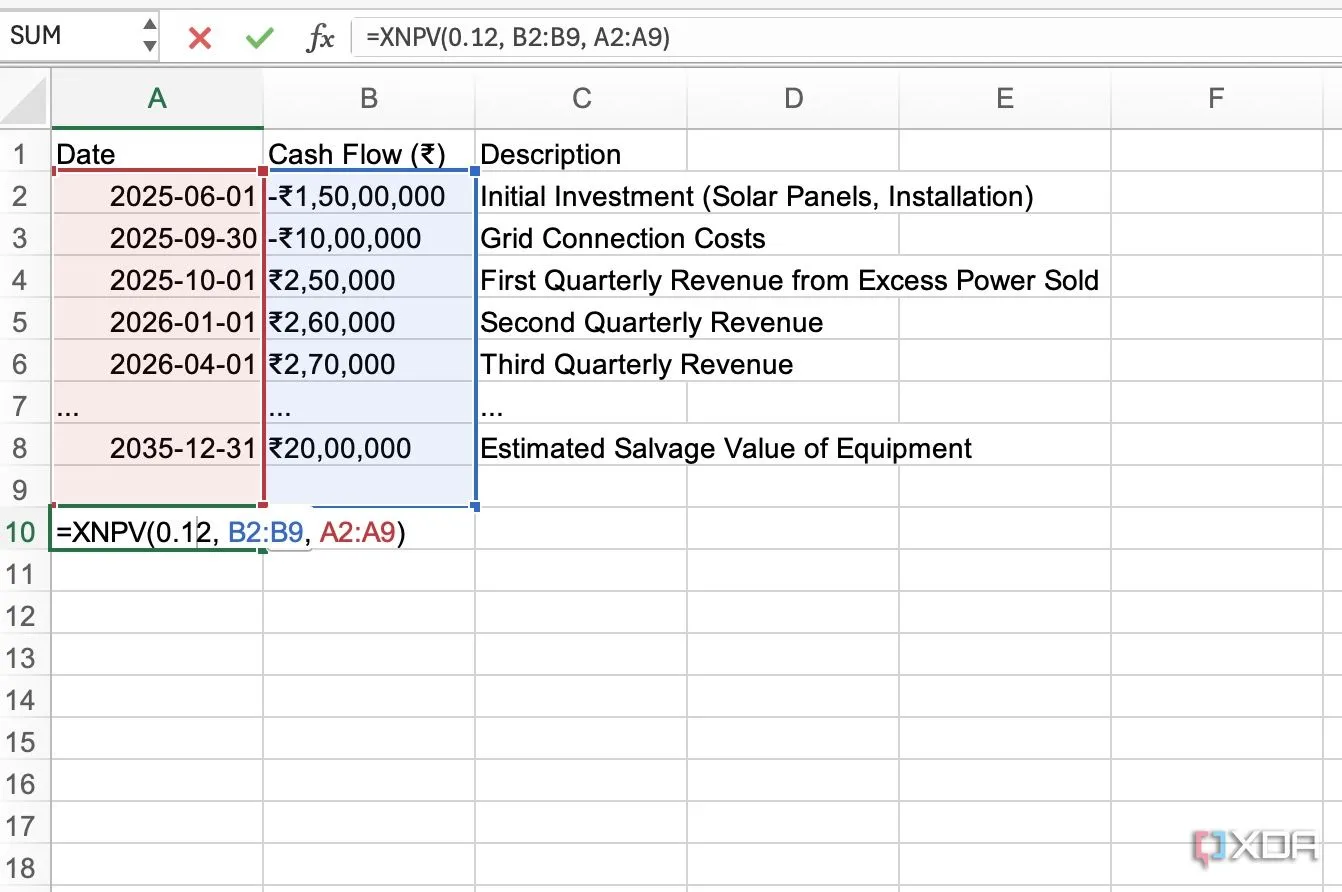 Màn hình Excel hiển thị ứng dụng các hàm tài chính, điển hình là XNPV
Màn hình Excel hiển thị ứng dụng các hàm tài chính, điển hình là XNPV
5. AGGREGATE – Hàm Tổng Hợp Đa Năng, Xử Lý Lỗi Mạnh Mẽ
Một hàm tất cả trong một từ Microsoft
Hàm AGGREGATE là một công cụ đa năng thực hiện nhiều phép tính khác nhau như SUM (tổng), AVERAGE (trung bình), COUNT (đếm), MAX (tối đa), MIN (tối thiểu), v.v. Nó cũng cung cấp tùy chọn bỏ qua các hàng bị ẩn và các giá trị lỗi. Trong tài chính và kế toán, bạn có thể gặp phải dữ liệu từ nhiều nguồn khác nhau có thể chứa những điểm không nhất quán như lỗi.
Hàm AGGREGATE cung cấp một cách đáng tin cậy để thực hiện các phép tính trong những trường hợp như vậy và đảm bảo độ chính xác. Giả sử bạn là một nhà phân tích bán hàng đang xử lý một tập dữ liệu lớn về số liệu bán hàng hàng ngày. Bạn cần tính toán số tiền bán hàng trung bình hàng ngày cho một khu vực cụ thể. Bây giờ, hãy sử dụng hàm dưới đây để hoàn thành công việc:
=AGGREGATE(1, 7, D2:D100)Ở đây, 1 chỉ định hàm AVERAGE, 7 chỉ ra đối số tùy chọn để bỏ qua các hàng bị ẩn và các giá trị lỗi. Bạn có thể tìm hiểu thêm về số hàm từ hướng dẫn chính thức của Microsoft. Đây là một trong những mẹo Excel biến người mới thành chuyên nghiệp.
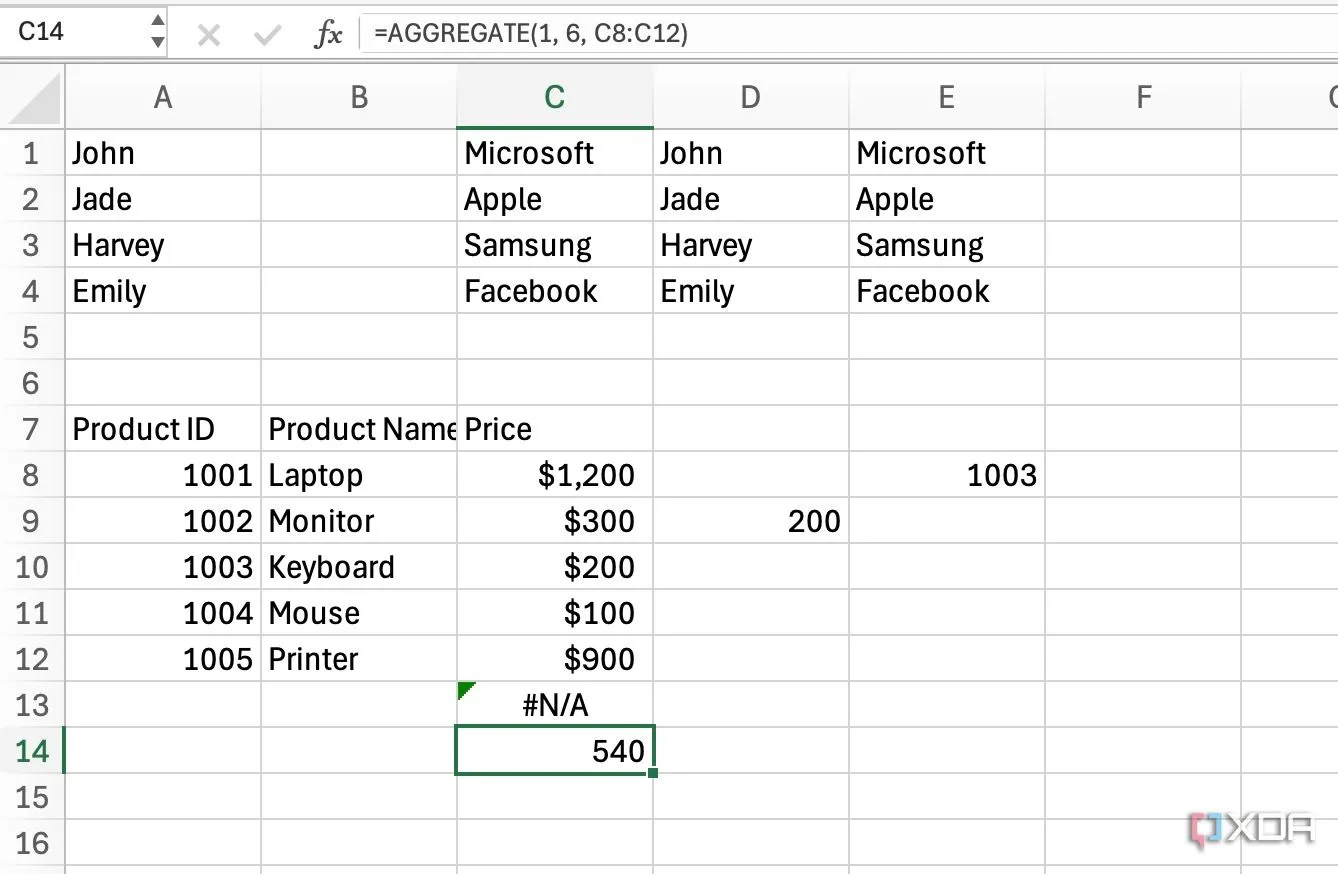 Hướng dẫn sử dụng hàm AGGREGATE trong Excel để tổng hợp dữ liệu bỏ qua lỗi
Hướng dẫn sử dụng hàm AGGREGATE trong Excel để tổng hợp dữ liệu bỏ qua lỗi
Nâng tầm kỹ năng tài chính của bạn
Làm chủ các hàm Excel này đã thực sự thay đổi cuộc chơi trong công việc tài chính và kế toán của tôi. Chúng không chỉ giúp tôi tiết kiệm vô số giờ làm việc mà còn cho phép tôi thực hiện các phân tích phức tạp hơn và đưa ra các quyết định sáng suốt hơn. Bạn còn chờ gì nữa? Hãy thử nghiệm với những hàm này, áp dụng chúng vào quy trình làm việc của bạn và giải quyết các thách thức đa dạng của thế giới tài chính và kế toán như một chuyên gia.
Trong khi đó, hãy tham khảo những mẹo cần thiết để tối ưu và tăng tốc công thức Excel của bạn để nâng cao hiệu suất làm việc hơn nữa.